Πώς να αποκρύψετε στήλες σε πραγματικό χρόνο με βάση τα στοιχεία εισόδου του χρήστη στο Excel;
Μπορεί να είναι μια συνηθισμένη εργασία για τους περισσότερους από εμάς η απόκρυψη στηλών στο Excel, αλλά έχετε προσπαθήσει ποτέ να αποκρύψετε στήλες αυτόματα με βάση ορισμένες συγκεκριμένες τιμές εισόδου; Για παράδειγμα, όταν εισάγω το κείμενο "AA" σε ένα κελί, η στήλη Α είναι κρυφή. Όταν εισάγω "BB", οι στήλες B και C είναι κρυφές. όταν εισάγετε "CC", οι στήλες D και E είναι κρυμμένες. όταν εισάγετε "DD", η στήλη F είναι κρυμμένη όπως φαίνεται παρακάτω επίδειξη. Αυτό το άρθρο θα δημιουργήσει έναν κώδικα VBA για την επίλυσή του στο Excel.

Απόκρυψη ή απόκρυψη στηλών σε πραγματικό χρόνο με βάση την εισαγωγή του χρήστη με κώδικα VBA
Απόκρυψη ή εμφάνιση στηλών για φιλτράρισμα δεδομένων με βάση την εισαγωγή του χρήστη με κωδικό VBA
Απόκρυψη ή απόκρυψη στηλών σε πραγματικό χρόνο με βάση την εισαγωγή του χρήστη με κώδικα VBA
Για να αποκρύψετε τις συγκεκριμένες στήλες σε πραγματικό χρόνο με βάση τις τιμές εισόδου, εφαρμόστε τον παρακάτω κώδικα VBA:
1. Στο φύλλο εργασίας όπου θέλετε να αποκρύψετε στήλες, κάντε δεξί κλικ στην καρτέλα φύλλου και, στη συνέχεια, κάντε κλικ Προβολή κωδικού από το μενού περιβάλλοντος, δείτε στιγμιότυπο οθόνης
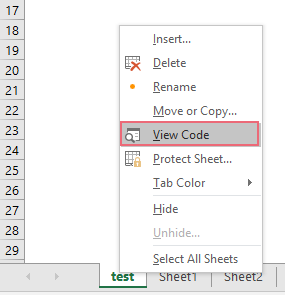
2. Στο άνοιγμα Microsoft Visual Basic για εφαρμογές παράθυρο, αντιγράψτε και επικολλήστε τον ακόλουθο κώδικα VBA στο Φύλλο (Κωδικός) παράθυρο.
Κώδικας VBA: Απόκρυψη στηλών σε πραγματικό χρόνο με βάση την είσοδο του χρήστη
Private Sub Worksheet_SelectionChange(ByVal Target As Range)
'Updateby ExtendOffice
xcell = Range("K1").Value
Select Case xcell
Case "AA": Columns("A").EntireColumn.Hidden = False
Columns("A").EntireColumn.Hidden = True
Case "BB": Columns("B:C").EntireColumn.Hidden = False
Columns("B:C").EntireColumn.Hidden = True
Case "CC": Columns("D:E").EntireColumn.Hidden = False
Columns("D:E").EntireColumn.Hidden = True
Case "DD": Columns("F").EntireColumn.Hidden = False
Columns("F").EntireColumn.Hidden = True
Case Else
Columns("A:G").EntireColumn.Hidden = False
End Select
End Sub
- Υπόθεση "AA": Columns("A").EntireColumn.Hidden = False
- Columns("A").EntireColumn.Hidden = True

3. Στη συνέχεια, κλείστε το παράθυρο κωδικού. Τώρα, όταν εισάγετε "AA" στο κελί K1, και πατήστε εισάγετε κλειδί, η στήλη Α είναι κρυμμένη. όταν εισάγετε "BB" και πατήστε εισάγετε κλειδί, οι στήλες Β και Γ είναι κρυφές και ούτω καθεξής. Εάν εισαγάγετε οποιαδήποτε άλλη τιμή ή διαγράψετε το περιεχόμενο, οι κρυφές στήλες θα εμφανιστούν αμέσως, δείτε την παρακάτω επίδειξη:

Απόκρυψη ή εμφάνιση στηλών για φιλτράρισμα δεδομένων με βάση την εισαγωγή του χρήστη με κωδικό VBA
Σε αυτό το παράδειγμα, θα πάω να φιλτράρω ένα εύρος δεδομένων βάσει ενός καταχωρισμένου ονόματος προϊόντος. Όταν πληκτρολογώ "Hoodie", εμφανίζονται μόνο οι πληροφορίες Hoodie και άλλες στήλες θα είναι κρυφές αμέσως. και όταν εισάγω "Όλα", όλες οι στήλες θα εμφανιστούν όπως φαίνεται παρακάτω η επίδειξη:

1. Στο φύλλο εργασίας όπου θέλετε να αποκρύψετε στήλες, κάντε δεξί κλικ στην καρτέλα φύλλου και, στη συνέχεια, κάντε κλικ Προβολή κωδικού από το μενού περιβάλλοντος, δείτε το στιγμιότυπο οθόνης:
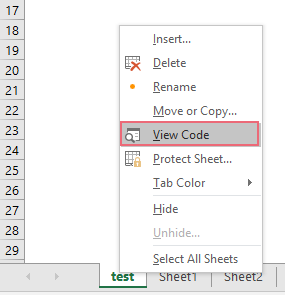
2. Στο άνοιγμα Microsoft Visual Basic για εφαρμογές παράθυρο, αντιγράψτε και επικολλήστε τον ακόλουθο κώδικα VBA στο Φύλλο (Κωδικός) παράθυρο.
Κώδικας VBA: Απόκρυψη ή απόκρυψη στηλών για φιλτράρισμα δεδομένων με βάση τα δεδομένα του χρήστη
Private Sub Worksheet_Change(ByVal Target As Range)
'Updateby ExtendOffice
Dim x As Variant, y As String
If Target.Address = "$K$1" Then
y = Target.Value
With Range("B1:H1")
Application.ScreenUpdating = False
.EntireColumn.Hidden = (y <> "All")
If y <> "All" Then
For Each x In .Cells
If x = y Then x.EntireColumn.Hidden = False
Next
End If
Application.ScreenUpdating = True
End With
End If
End Sub
3. Στη συνέχεια, κλείστε το παράθυρο κωδικού. Τώρα, εάν εισαγάγετε το όνομα του προϊόντος στο κελί K1, θα εμφανιστούν μόνο οι αντίστοιχες στήλες, ενώ η άλλη θα είναι κρυφή. και εάν εισαγάγετε το κείμενο "Όλα", όλες οι στήλες θα εμφανιστούν όπως φαίνεται παρακάτω η επίδειξη:

Τα καλύτερα εργαλεία παραγωγικότητας γραφείου
Αυξήστε τις δεξιότητές σας στο Excel με τα Kutools για Excel και απολαύστε την αποτελεσματικότητα όπως ποτέ πριν. Το Kutools για Excel προσφέρει πάνω από 300 προηγμένες δυνατότητες για την ενίσχυση της παραγωγικότητας και την εξοικονόμηση χρόνου. Κάντε κλικ εδώ για να αποκτήσετε τη δυνατότητα που χρειάζεστε περισσότερο...

Το Office Tab φέρνει τη διεπαφή με καρτέλες στο Office και κάνει την εργασία σας πολύ πιο εύκολη
- Ενεργοποίηση επεξεργασίας και ανάγνωσης καρτελών σε Word, Excel, PowerPoint, Publisher, Access, Visio και Project.
- Ανοίξτε και δημιουργήστε πολλά έγγραφα σε νέες καρτέλες του ίδιου παραθύρου και όχι σε νέα παράθυρα.
- Αυξάνει την παραγωγικότητά σας κατά 50% και μειώνει εκατοντάδες κλικ του ποντικιού για εσάς κάθε μέρα!
